他们越来越多地要求 PDF 文档用于各种事情,如果您是使用 PDF 文档的人之一 Mac,您很可能对所有内容都使用 Pages,因此您将拥有该格式的所有文档。 在这篇文章中,我们将解释您应该如何轻松地将它们转换为 PDF 并且没有任何问题。
很多时候,他们要求将 PDF 格式的文档发送到某些站点,或者只是为了方便设计的布局不会以该格式更改。 如果您是 Mac 用户,您很可能每天都将 Pages 用作书写工具,因此要发送 PDF,您必须将其转换。 从一种格式切换到另一种格式并不是很复杂,您可以在几分钟内完成。 此外,幸运的是,有几个选项可以通过离线和在线选项从 Pages 切换到 PDF。 这取决于您的需求和您的需求,您可以使用我们为您提供的这些选项之一。

如何将您的页面文档转换为 PDF
正如我们之前所见,有多种方法可以在几分钟内从一种格式转换为另一种格式。 出于这个原因,我们在这里解释了如何以三种不同的方式做到这一点,并且您可以随时适应您喜欢或需要的方式。 第一个是 在 Pages 应用程序本身内 . 虽然很多人可能不知道这一点,但从 Pages 到 PDF 的最简单方法之一是在 Pages 应用程序本身内。 为此,您必须执行以下步骤:
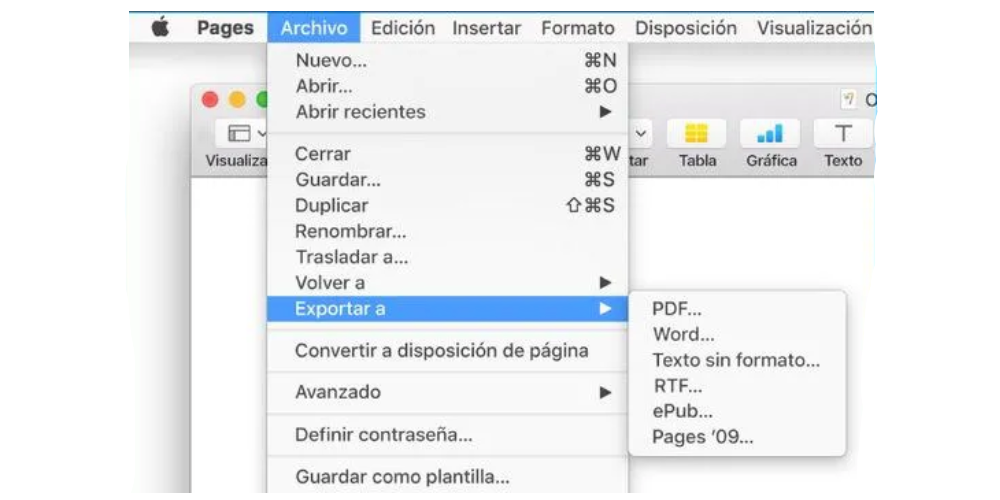
- 打开要转换的 Pages 文稿。
- 选择文件 > 导出到并选择格式。
- 在将出现的窗口中,您将能够选择不同的格式或调整其他选项。 例如,您可以要求输入密码才能打开导出的 PDF,
- 点击下一步。
- 输入文件的名称并选择其位置。
- 单击导出。
只需几个简单的步骤,您就可以轻松地将文档转换为 PDF 格式,并且可以修改其名称和要保存的文件夹。 另一种可能是 使用在线转换器,例如 作为convert-pdf.com。 要使用本网站,您只需将之前保存的文档拖到网站上,选择您希望导出的格式并下载即可。 此类网站的缺点之一是它们通常有很多广告以及错误的按钮供您单击并带您到其他网站。
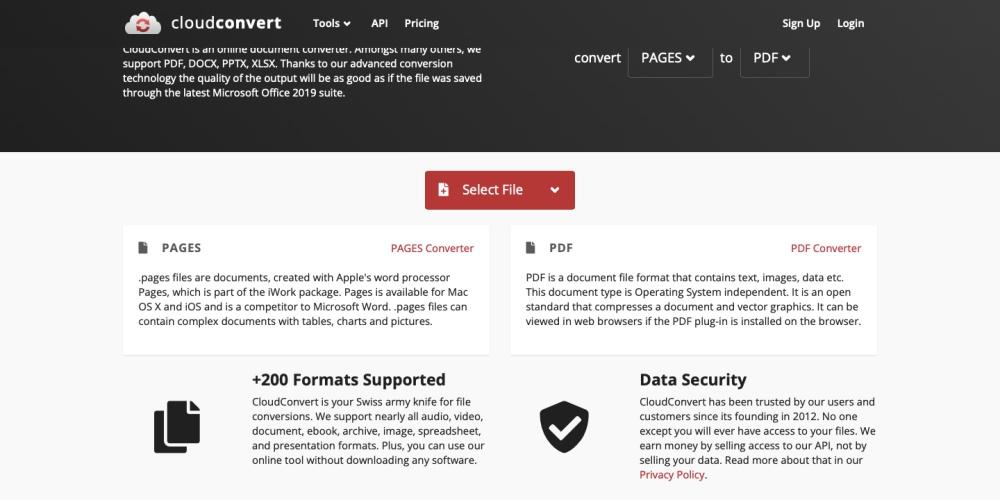
您可以用于此转换的另一个在线网站是 云转换。 它具有与上述网站非常相似的机制,但在这种情况下,您必须事先选择导入和导出格式。 选择这两种格式后,您只需选择要转换的文件,几秒钟后您就可以使用新文档。 请记住,如果它们是包含许多页面或很大重量的文件,则可能需要更长的时间,甚至不允许您在免费版本中进行转换。
